Ինչպես մուտք գործել և դուրս բերել LBank-ից

Ինչպես մուտք գործել LBank Broker Trading
Մուտք գործեք ձեր LBank հաշիվ [PC]
1. Այցելեք LBank-ի գլխավոր էջը և վերևի աջ անկյունից ընտրեք [Log In] : 2. Ձեր գրանցված [Email] և [Password]-ը տրամադրելուց հետո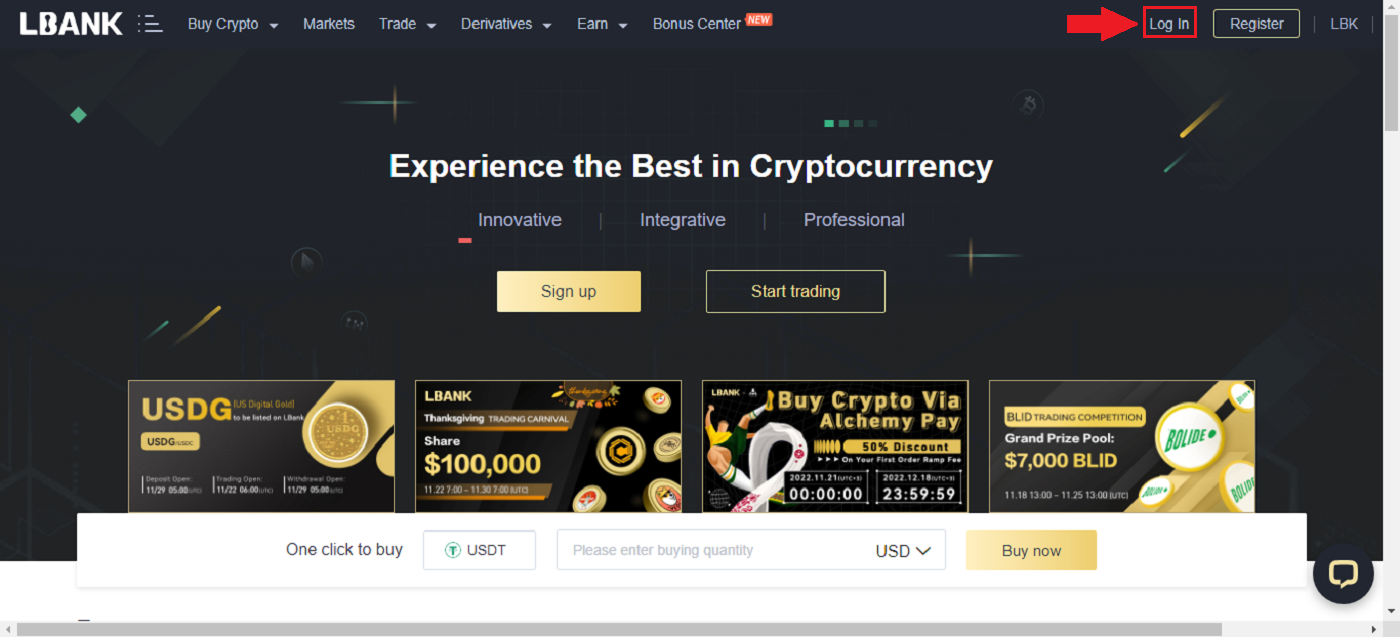
սեղմեք [Log In] : 3. Մենք ավարտեցինք «Login»-ը:
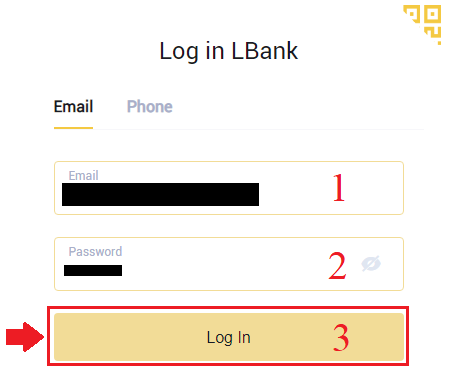
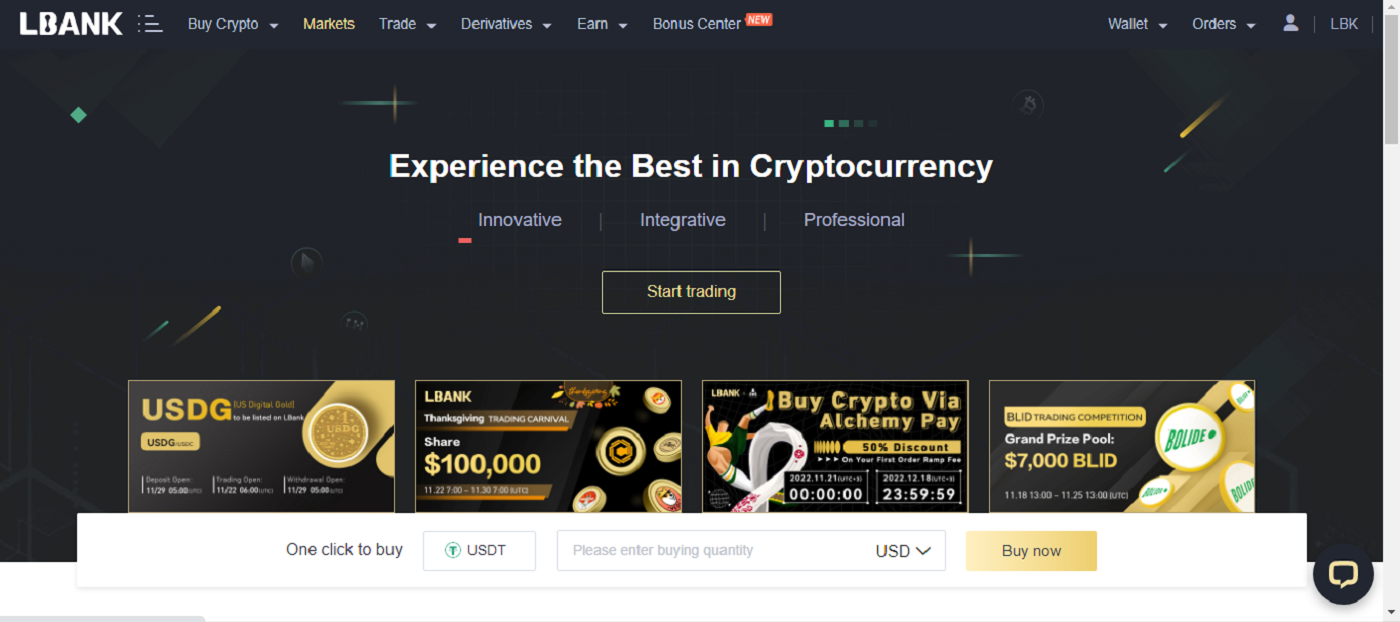
Մուտք գործեք LBank՝ օգտագործելով Apple-ը
Դուք նաև հնարավորություն ունեք մուտք գործել ձեր LBank հաշիվ Apple-ի միջոցով համացանցում: Միակ բանը, որ դուք պետք է անեք, հետևյալն է.
1. Գնացեք LBank-ի գլխավոր էջ և վերևի աջ անկյունից ընտրեք [Log In] :

2. Սեղմեք Apple կոճակը:

3. Apple-ի մուտքի պատուհանը կբացվի, որտեղ դուք պետք է մուտքագրեք [ID Apple] և մուտքագրեք [Password] ձեր Apple հաշվից:

4. Լրացրեք այն [հաստատման կոդը] և հաղորդագրություն ուղարկեք ձեր Apple ID-ին:

5. Բացի այդ, եթե սեղմեք [Trust] -ը , հաջորդ անգամ մուտք գործելու անհրաժեշտություն չի լինի հաստատման կոդը մուտքագրելու համար:

6. Սեղմեք [Շարունակել] ՝ շարունակելու համար:

7. Եթե ցանկանում եք հրապարակել ձեր էլ․ հասցեն, սեղմեք [Share Email Address] , այլապես ընտրեք [Hide Email Address] ՝ ձեր էլ․ հասցեն գաղտնի պահելու համար։ Այնուհետև սեղմեք [Շարունակել] :

8. Ձեր հաշիվը կապելու համար կարող եք լրացնել ձեր [Email address] վերևի տուփը և մուտքագրել ձեր [Password] երկրորդ վանդակում: Սեղմեք [Հղում] ՝ երկու հաշիվները մեկի մեջ միացնելու համար:

9. Մենք ավարտել ենք մուտքի գործընթացը:

Մուտք գործեք LBank՝ օգտագործելով Google-ը
1. Գնացեք LBank-ի գլխավոր էջ և վերևի աջ անկյունից
ընտրեք [Log In] : 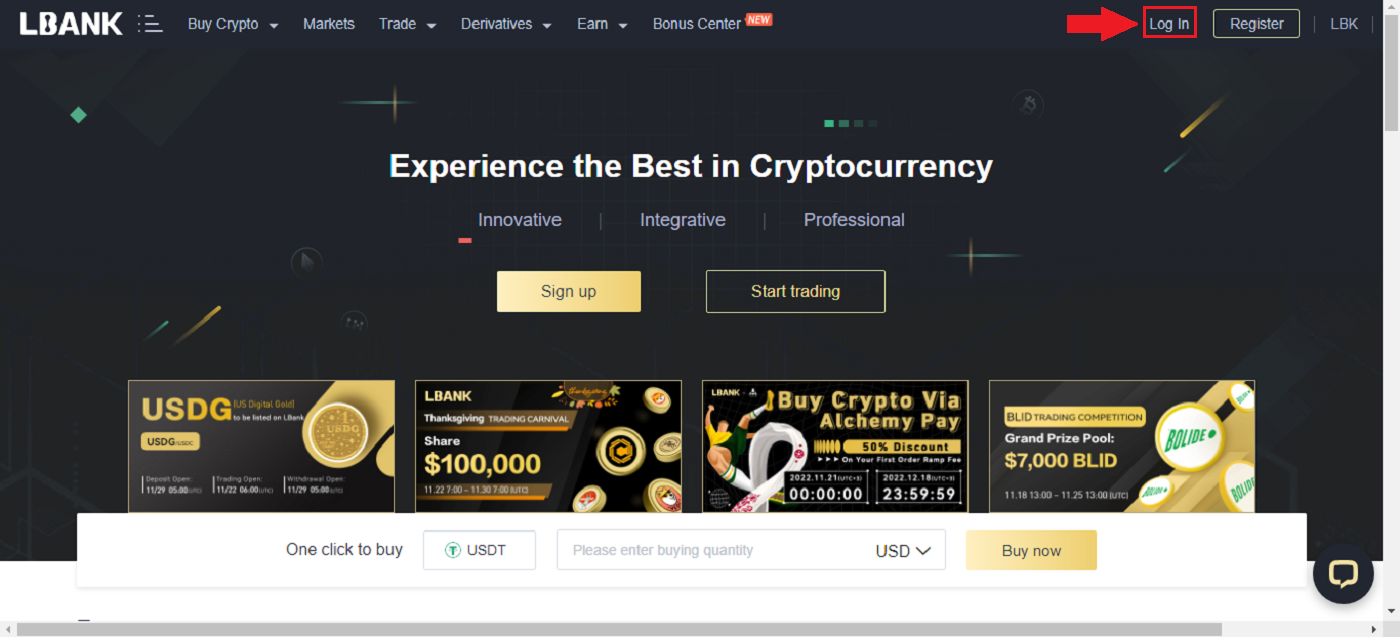
2. Սեղմեք Google կոճակը:
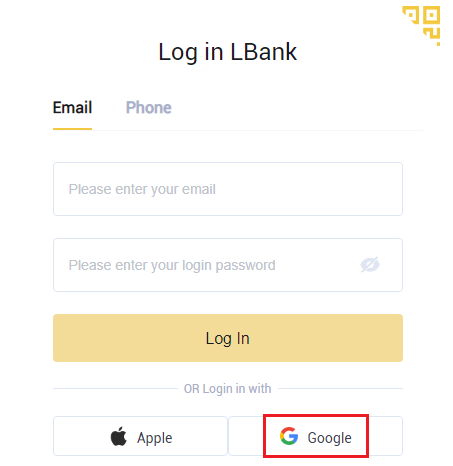
3. Կբացվի ձեր Google հաշիվ մուտք գործելու պատուհան, այնտեղ մուտքագրեք ձեր Gmail հասցեն և սեղմեք [Հաջորդ] :
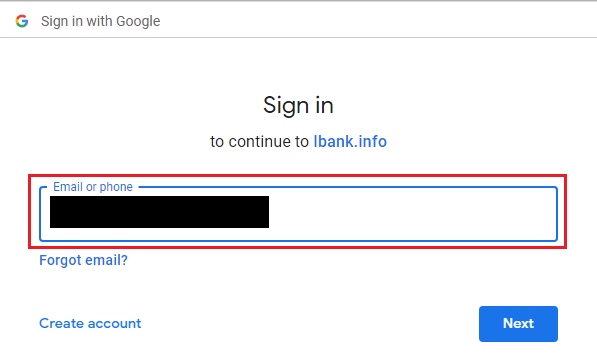
4. Այնուհետև մուտքագրեք ձեր Gmail հաշվի գաղտնաբառը և սեղմեք [Next] :
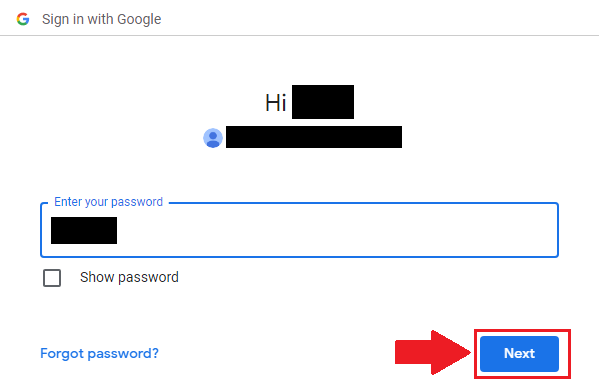
5. Ձեր հաշիվը կապելու համար կարող եք լրացնել ձեր [Email address] վերևի տուփը և մուտքագրել ձեր [Password] երկրորդ վանդակում: Սեղմեք [Հղում] ՝ երկու հաշիվները մեկի մեջ միացնելու համար:
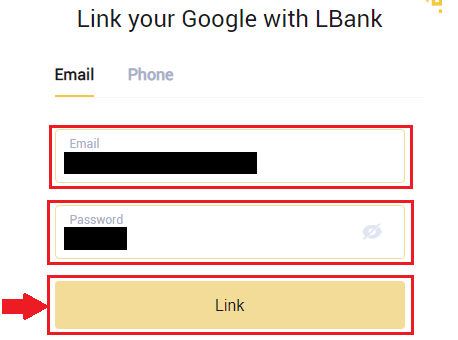
6. Մենք ավարտել ենք մուտքի գործընթացը:
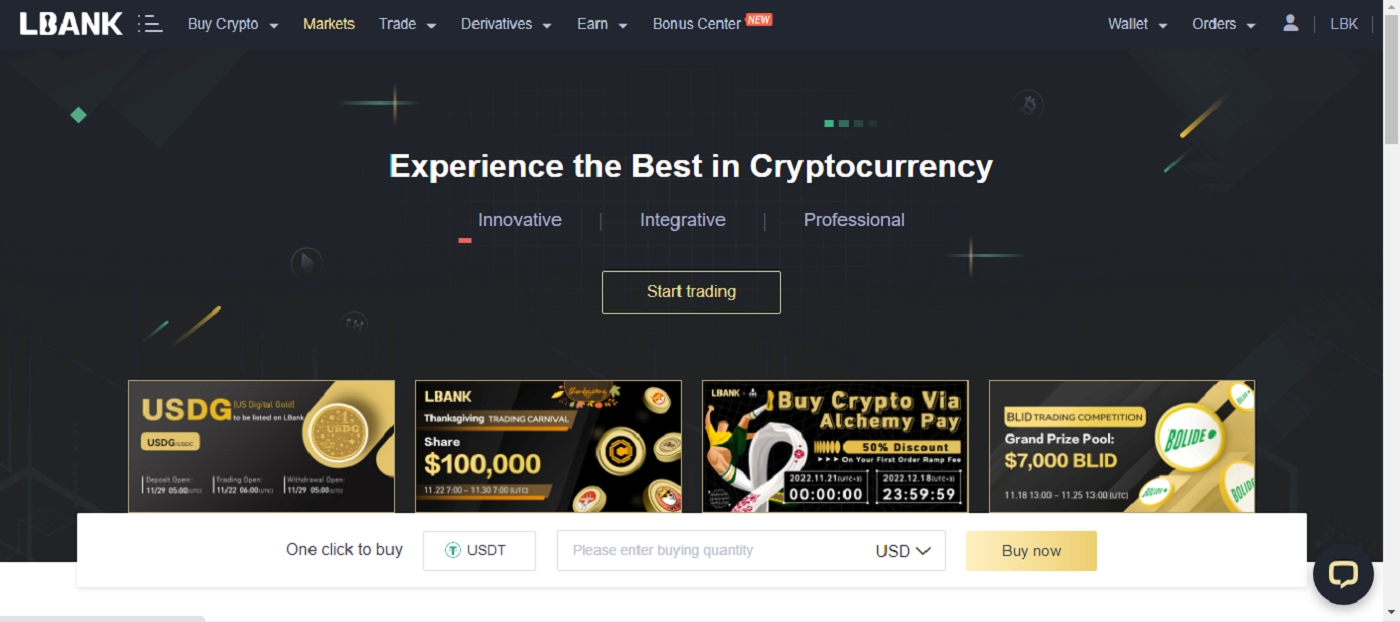
Մուտք գործեք LBank՝ օգտագործելով Հեռախոսահամարը
1. Այցելեք LBank-ի գլխավոր էջը և սեղմեք [Login] վերևի աջ անկյունում:
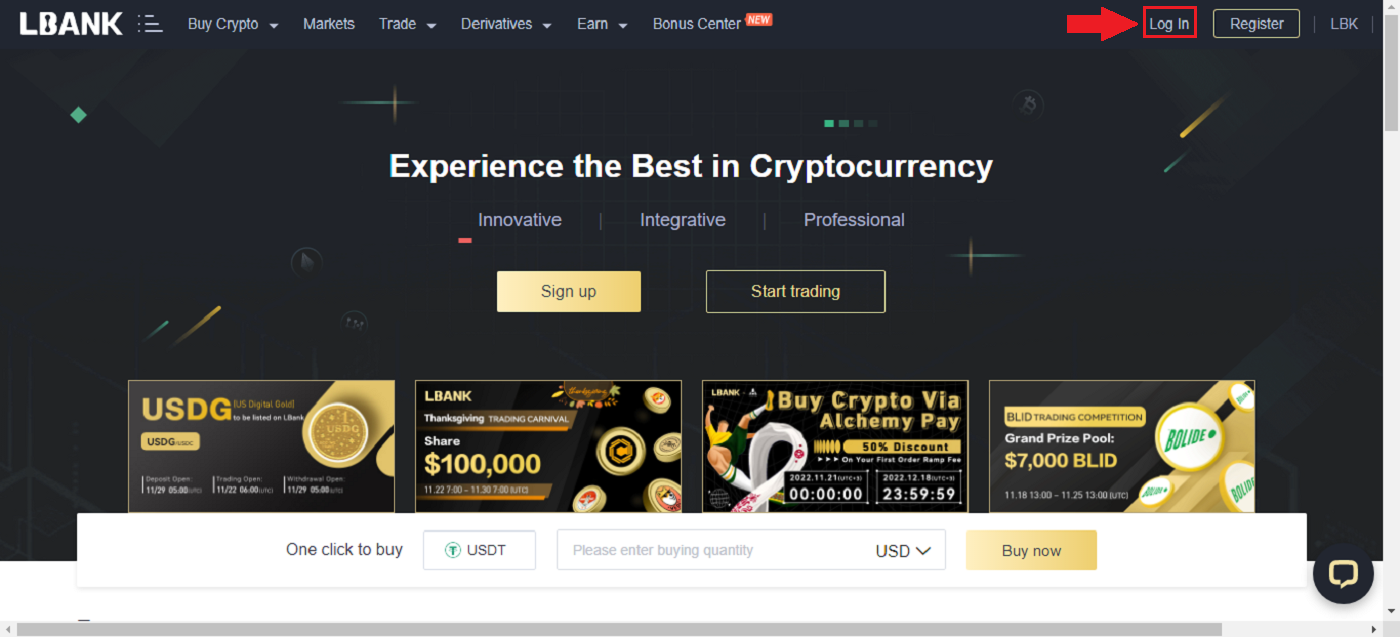
2. Սեղմեք [Phone] կոճակը , ընտրեք տարածքի ծածկագրերը և մուտքագրեք ձեր հեռախոսահամարը և գաղտնաբառը կգրանցվի: Այնուհետև սեղմեք [Մուտք] :
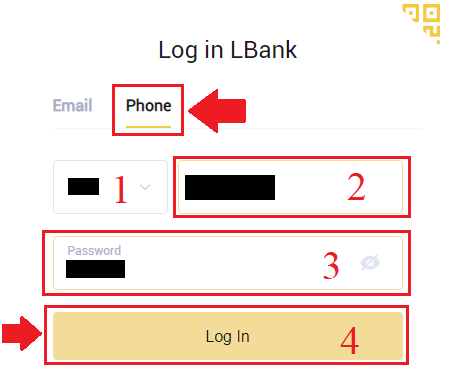
3. Մենք ավարտեցինք մուտքը:
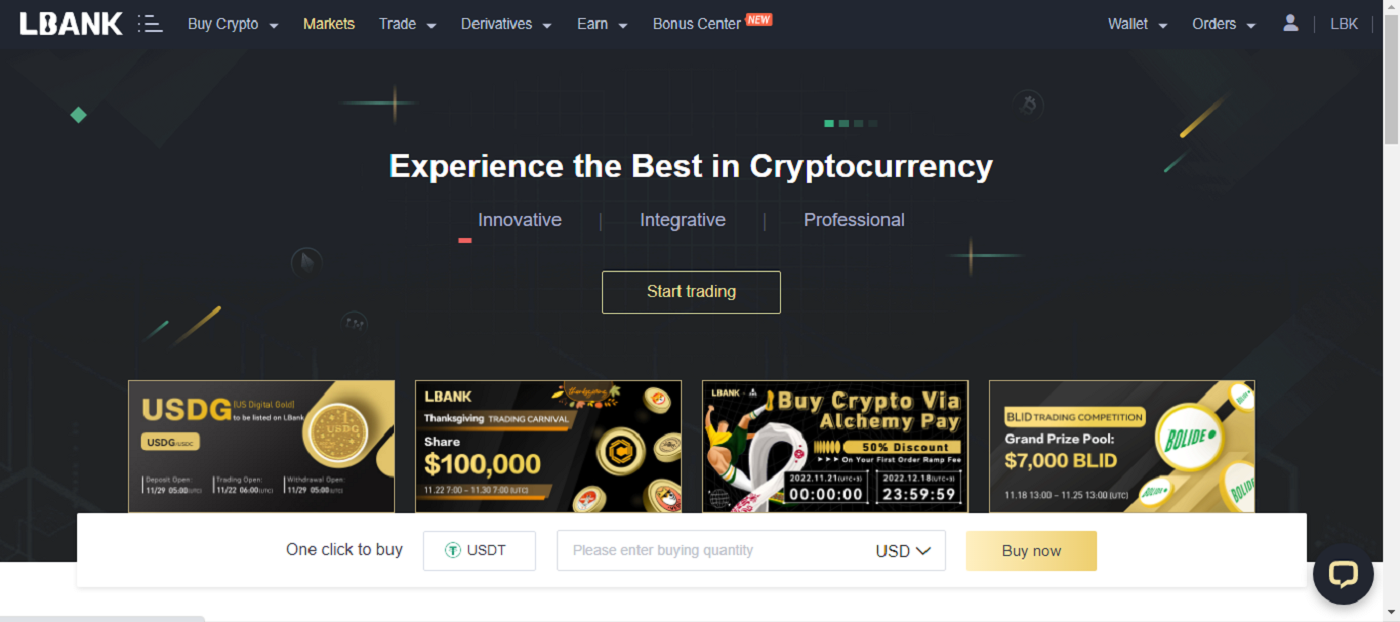
Մուտք գործեք ձեր LBank հաշիվ [Բջջային]
Մուտք գործեք ձեր LBank հաշիվ LBank հավելվածի միջոցով
1. Բացեք ձեր ներբեռնած LBank հավելվածը [LBank App iOS] կամ [LBank App Android] և սեղմեք [Log In] :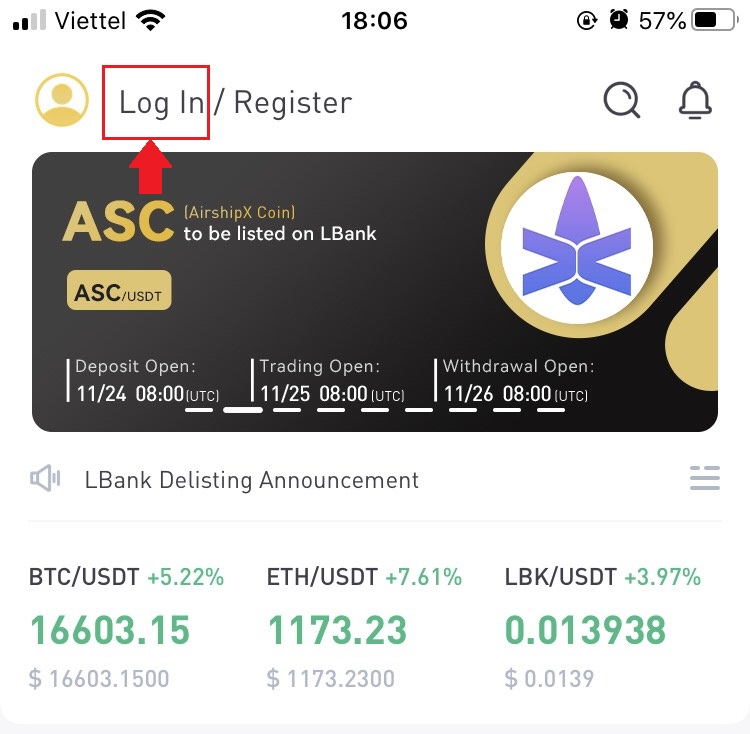
2. Մուտքագրեք [Email Address] և [Password] , որը գրանցված եք LBank-ում և սեղմեք [Login] կոճակը:
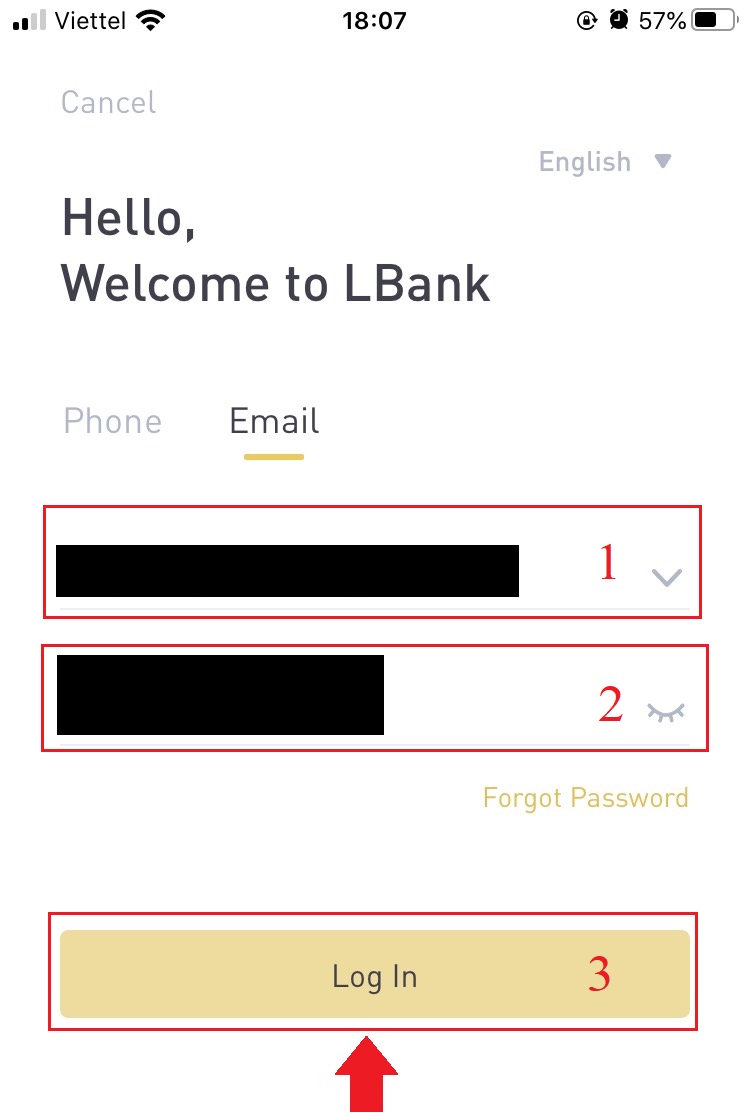
3. Լրացրեք այն [Email verification code] և սեղմեք [Confirm] :
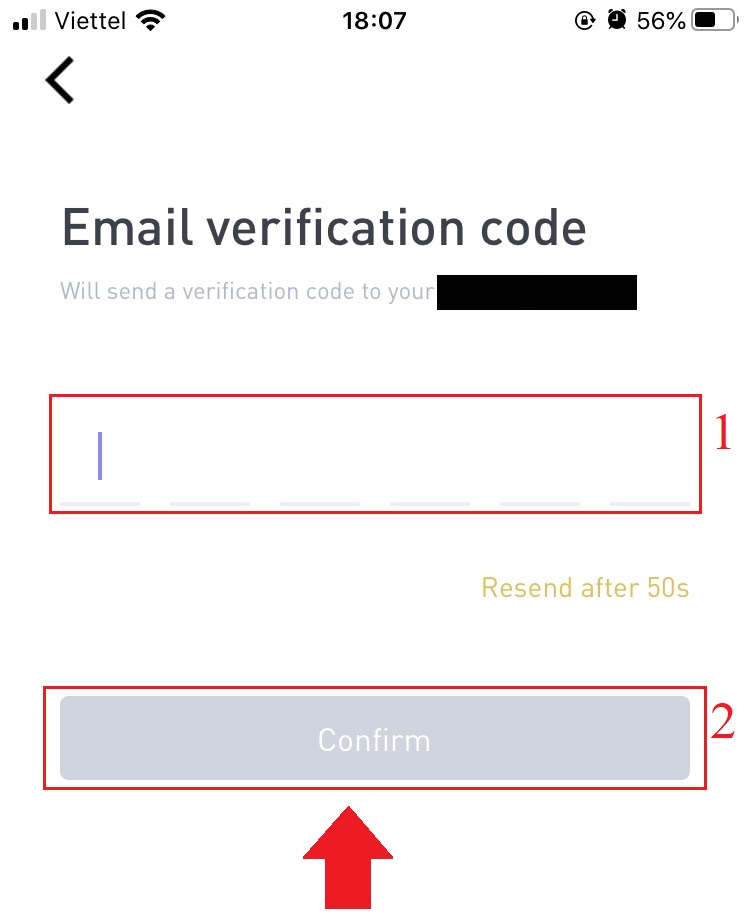
4. Մենք ավարտել ենք մուտքի գործընթացը:
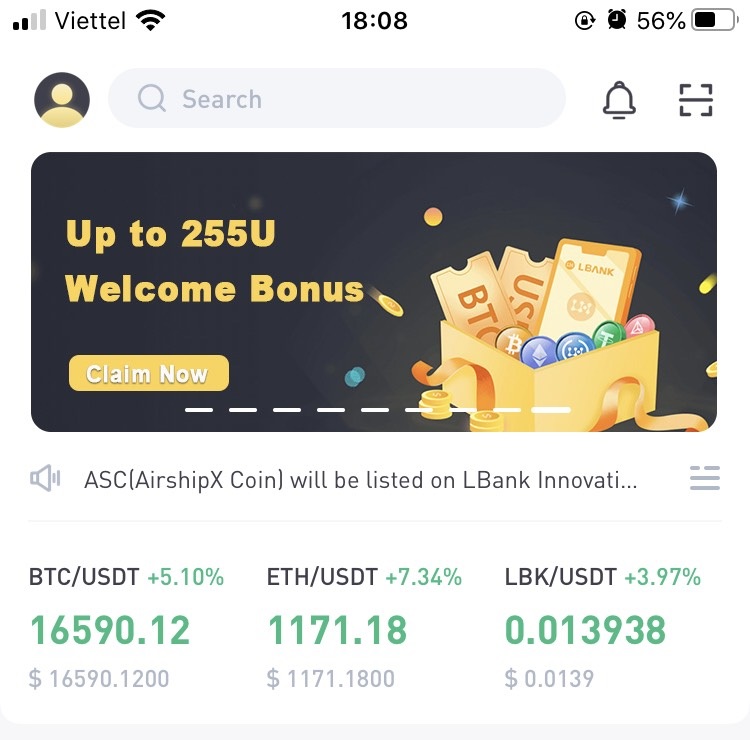
Մուտք գործեք ձեր LBank հաշիվ Mobile Web-ի միջոցով
1. Գնացեք ձեր հեռախոսի LBank-ի գլխավոր էջ և վերևի աջ անկյունում ընտրեք խորհրդանիշը:
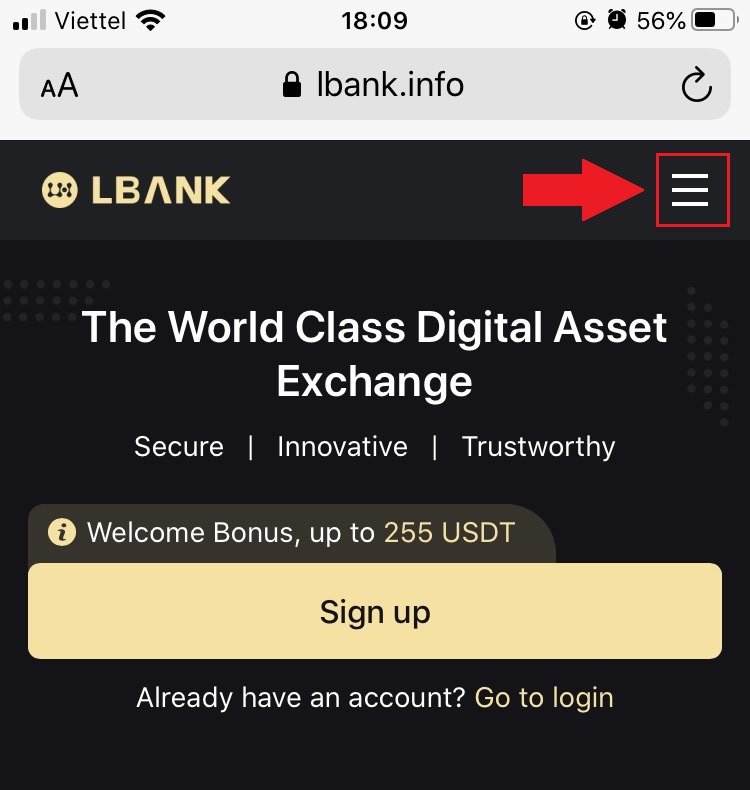
2. Սեղմեք [Մուտք գործեք] :
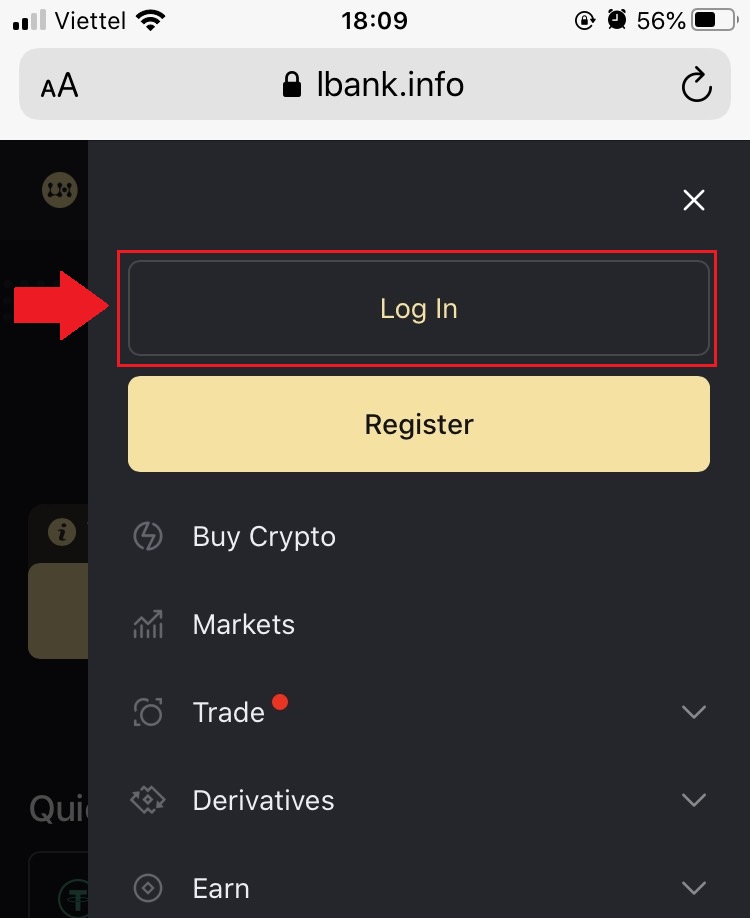
3. Մուտքագրեք ձեր էլփոստի հասցեն , մուտքագրեք ձեր գաղտնաբառը , ընտրեք [Ես կարդացել եմ և համաձայն եմ] և սեղմեք [Մուտք գործել] :
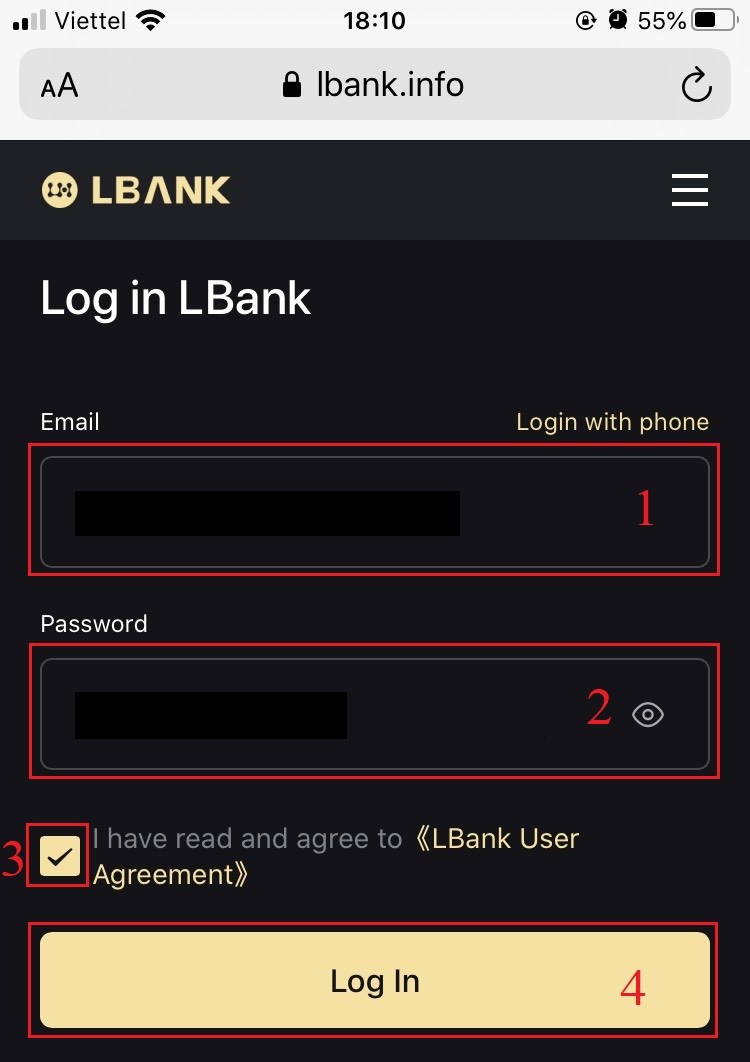
4. Լրացրեք այն [Email verification code] և սեղմեք [Submit] :
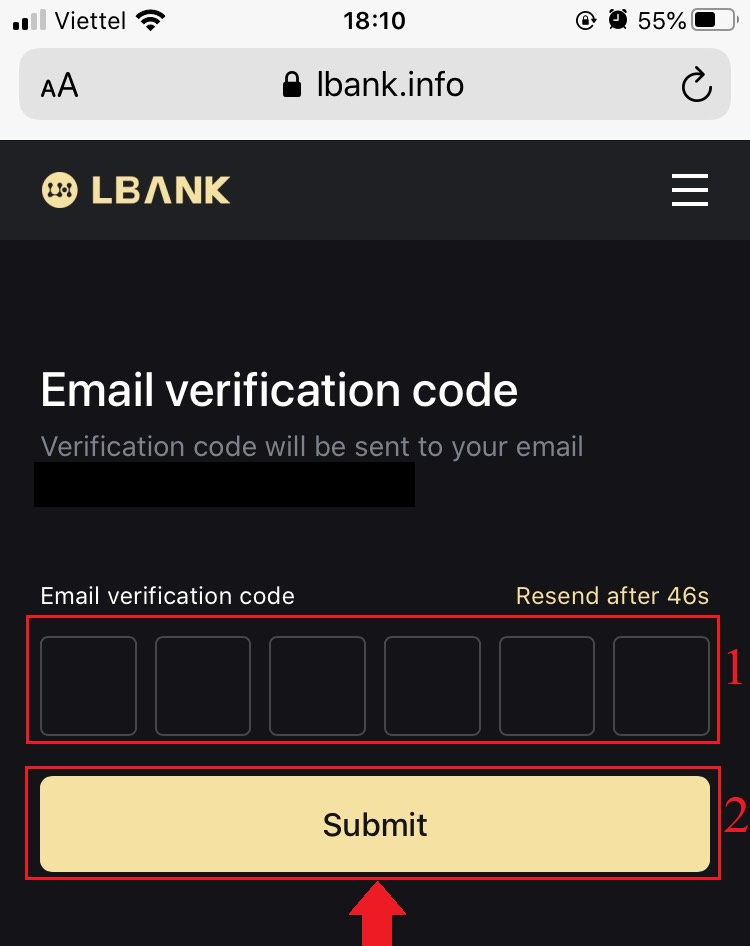
5. Մուտքի ընթացակարգն այժմ ավարտված է:
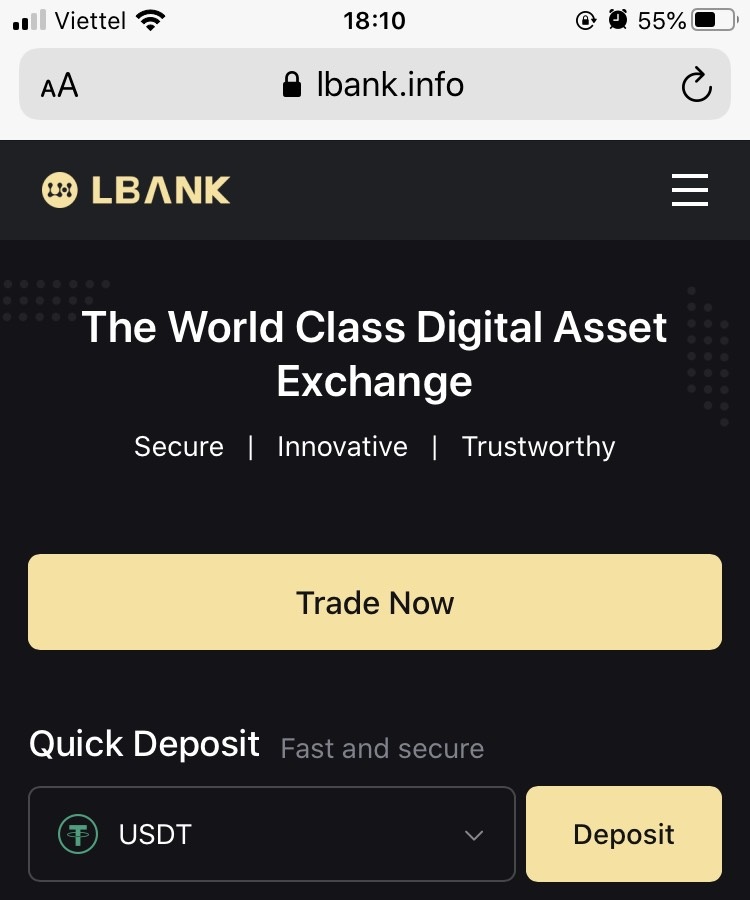
Հաճախակի տրվող հարցեր (ՀՏՀ) Մուտք գործելու մասին
Ինչպե՞ս վերականգնել ձեր մուտքի գաղտնաբառը:
Նախ, վեբ տարբերակը (համակարգչային կողմը) վերբերում է գաղտնաբառը, մանրամասները հետևյալն են. 1. Մուտքի էջումսեղմեք [Forgot Password] ՝ գաղտնաբառի վերականգնման էջ մուտք գործելու համար:
2. Այնուհետև հետևեք էջի քայլերին, մուտքագրեք ձեր հաշիվը և ձեր նոր գաղտնաբառը և համոզվեք, որ ձեր նոր գաղտնաբառը նույնն է: Մուտքագրեք ձեր էլփոստի հաստատման կոդը: 3. [Հաջորդ]
սեղմելուց հետո համակարգը ավտոմատ կերպով կանցնի մուտքի էջ, այնուհետև կավարտի [գաղտնաբառի փոփոխությունը] : Եթե որևէ խնդիր ունեք, խնդրում ենք կապվել LBank-ի պաշտոնական էլ.փոստի [email protected] հասցեին
, մենք ուրախ կլինենք Ձեզ մատուցել ամենաբավարար ծառայությունը և հնարավորինս շուտ լուծել Ձեր հարցերը։ Կրկին շնորհակալություն ձեր աջակցության և ըմբռնման համար:
Ինչու՞ ես ստացել մուտքի անհայտ ծանուցման էլ.
Անհայտ մուտքի ծանուցումը հաշվի անվտանգության պաշտպանիչ միջոց է: Ձեր հաշվի անվտանգությունը պաշտպանելու համար, CoinEx-ը ձեզ կուղարկի [Անհայտ մուտքի ծանուցում] էլ.
Խնդրում ենք կրկնակի ստուգել, թե արդյոք մուտքի IP հասցեն և գտնվելու վայրը [Unknown Sign-in Notification] էլ
.
Եթե ոչ, խնդրում ենք վերականգնել մուտքի գաղտնաբառը կամ անջատել ձեր հաշիվը և անմիջապես ուղարկել տոմս՝ ակտիվների անհարկի կորստից խուսափելու համար:
Ինչպես հանել USDT/Bitcoin-ը LBank-ից
Ինչպես հանել USDT-ն LBank-ից կայքում
Եկեք օգտագործենք USDT (ERC20)՝ ցույց տալու համար, թե ինչպես կարելի է կրիպտոն փոխանցել ձեր LBank հաշվից արտաքին հարթակ կամ դրամապանակ:
1. Մուտք գործելուց հետո սեղմեք [Wallet] - [Spot] :
 2. Սեղմեք [Withdraw] :
2. Սեղմեք [Withdraw] :

3. Կատարեք կրիպտոարժույթի դուրսբերման ընտրություն: Այս նկարազարդման մեջ մենք կհանենք USDT:
4. Ընտրեք ցանցը: Քանի որ մենք հանում ենք BTC-ն, մենք կարող ենք ընտրել կամ ERC20 կամ TRC20: Դուք նաև կտեսնեք ցանցի վճարներն այս գործարքի համար: Խնդրում ենք համոզվել, որ ցանցը համընկնում է ցանցի մուտքագրած հասցեներին՝ դուրսբերման կորուստներից խուսափելու համար:
5. Մուտքագրեք ստացողի հասցեն կամ ընտրեք ձեր հասցեագրքի ցանկից հետո:

6. Ընտրեք մետաղադրամը և ցանցը: Այնուհետև մուտքագրեք հասցեն:
- Wallet Label-ը հարմարեցված անուն է, որը կարող եք տալ յուրաքանչյուր դուրսբերման հասցեին՝ ձեր սեփական տեղեկանքի համար:
- MEMO-ն ընտրովի է: Օրինակ, LBank-ի մեկ այլ հաշվեհամարին կամ այլ բորսային միջոցներ ուղարկելիս անհրաժեշտ է տրամադրել MEMO-ն: Trust Wallet-ի հասցեին միջոցներ ուղարկելիս ՀԻՇԱՏԱԿԻ կարիք չկա:
- Համոզվեք, որ կրկնակի ստուգեք՝ արդյոք MEMO պահանջվում է, թե ոչ: Եթե պահանջվում է MEMO, և դուք չեք տրամադրում այն, կարող եք կորցնել ձեր միջոցները:
- Նկատի ունեցեք, որ որոշ հարթակներ և դրամապանակներ MEMO-ին անվանում են Tag կամ Payment ID:
7. Մուտքագրեք այն գումարը, որը ցանկանում եք հանել:
Զգուշացում. Եթե փոխանցում կատարելիս սխալ տեղեկատվություն մուտքագրեք կամ սխալ ցանց ընտրեք, ձեր ակտիվները ընդմիշտ կկորչեն: Խնդրում ենք, նախքան փոխանցում կատարելը, համոզվեք, որ տեղեկատվությունը ճիշտ է:
Ինչպե՞ս ավելացնել նոր ստացողի հասցե:
1. Նոր հասցեատեր ավելացնելու համար սեղմեք հաշիվ- [Address] :
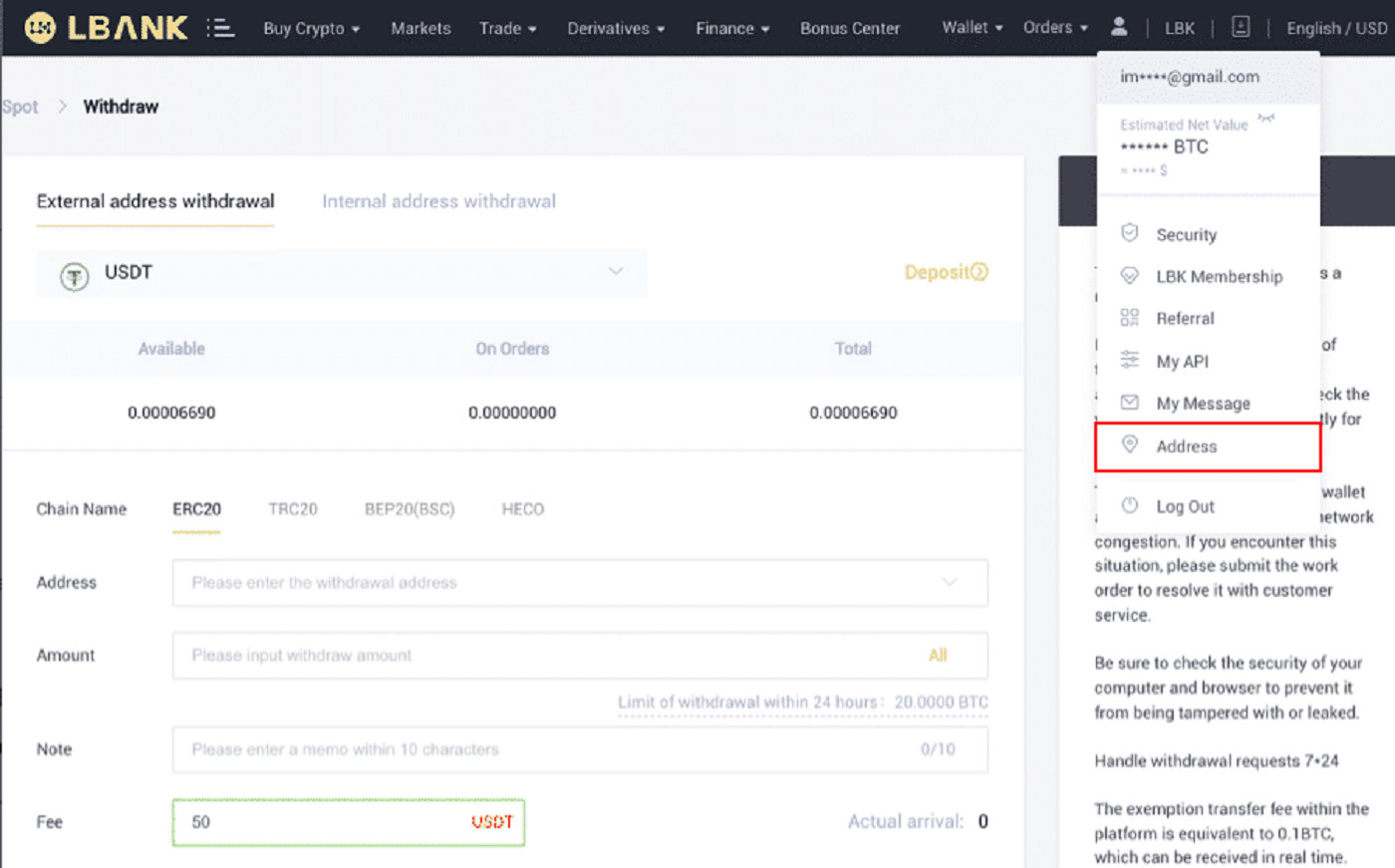
2. Սեղմեք [Ավելացնել հասցե] :
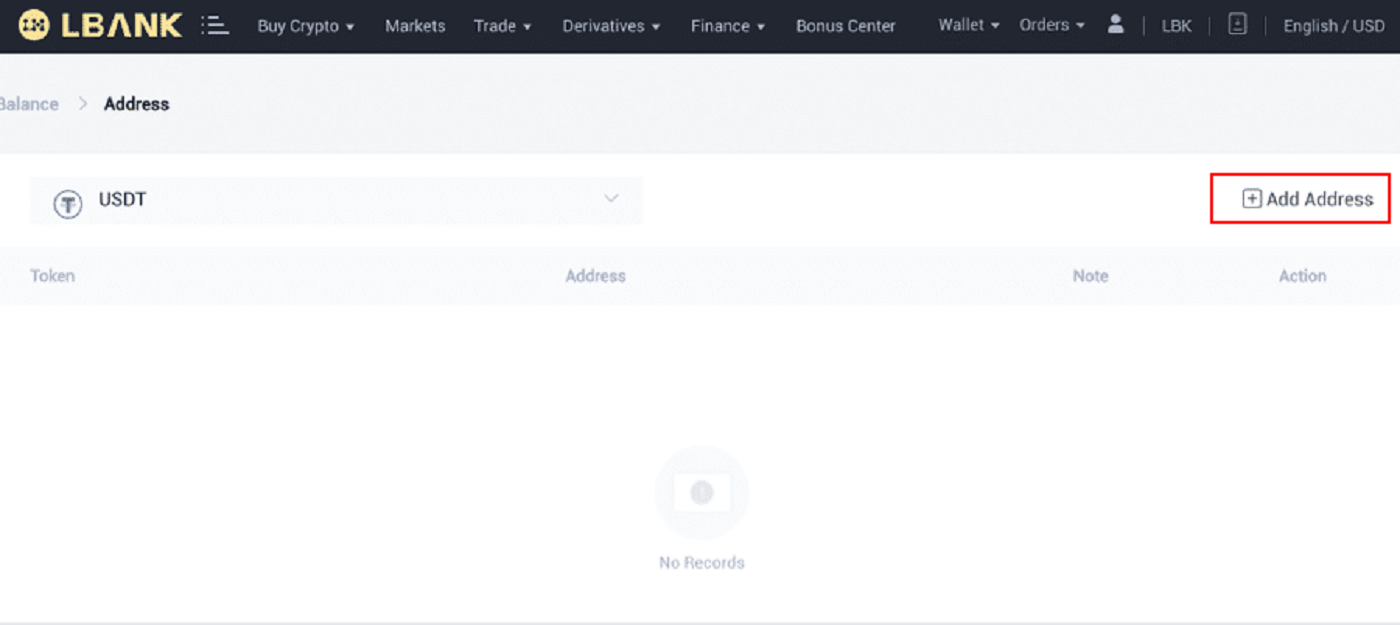
3. Մուտքագրեք հետևյալ հասցեն, ինչպես ցույց է տրված սքրինշոթում. 4. [Հաստատել]
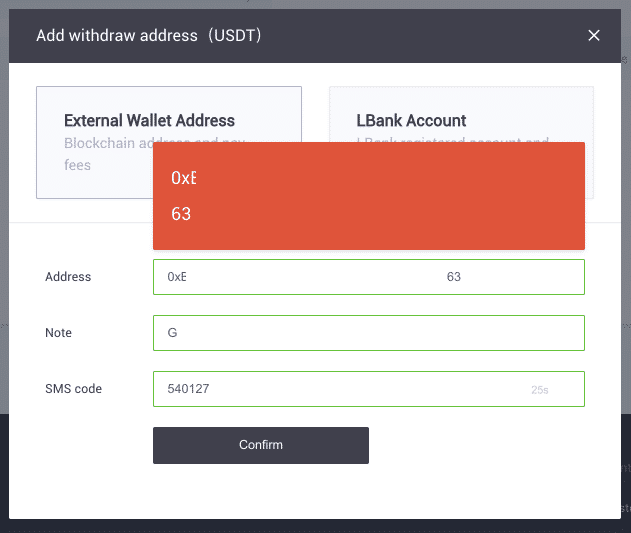
սեղմելուց հետո դուք նոր հասցե կավելացնեք:

Ինչպես հանել USDT-ն LBank հավելվածից
Եկեք օգտագործենք USDT (TRC20)՝ ցույց տալու համար, թե ինչպես կարելի է կրիպտոն փոխանցել ձեր LBank հաշվից արտաքին հարթակ կամ դրամապանակ:
1. Մուտքագրեք ձեր LBank մուտքի տվյալները և ընտրեք [Wallet] :
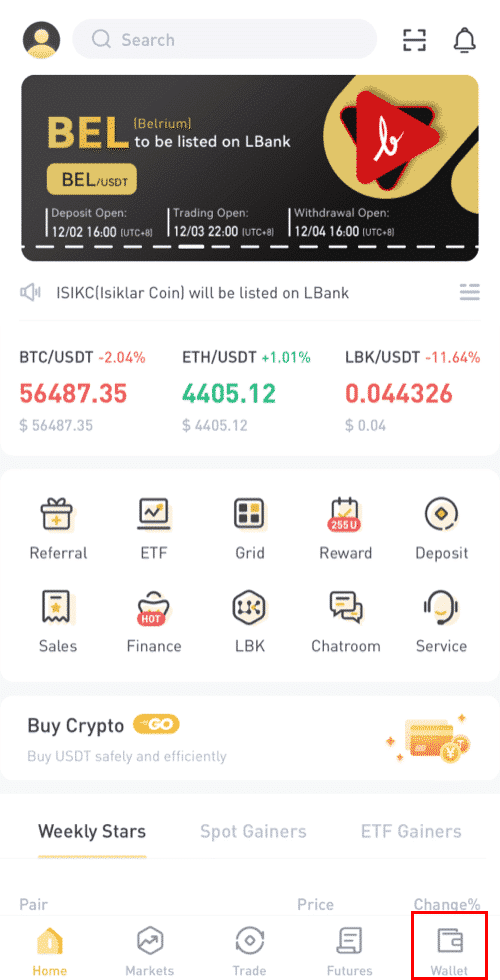
2. Սեղմեք [Withdraw] :
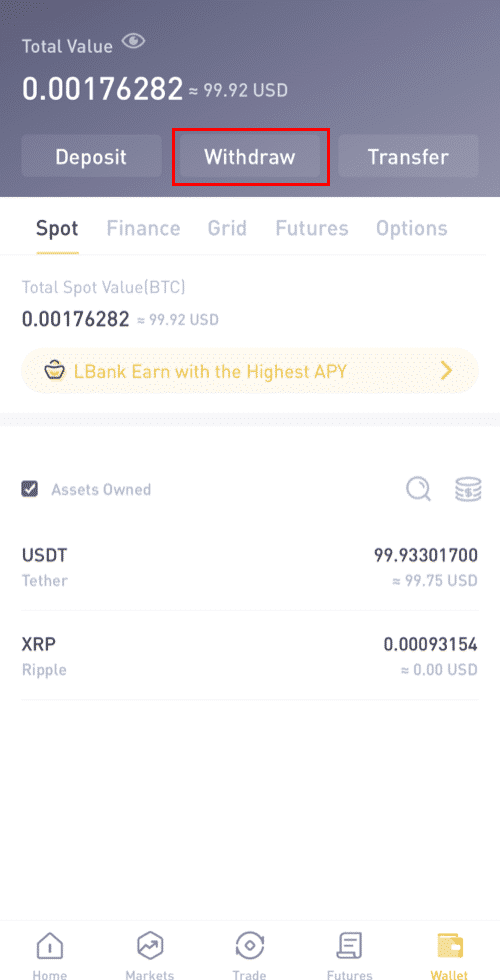
3. Կատարեք կրիպտոարժույթի դուրսբերման ընտրություն: Այս նկարազարդման մեջ մենք կհանենք USDT:
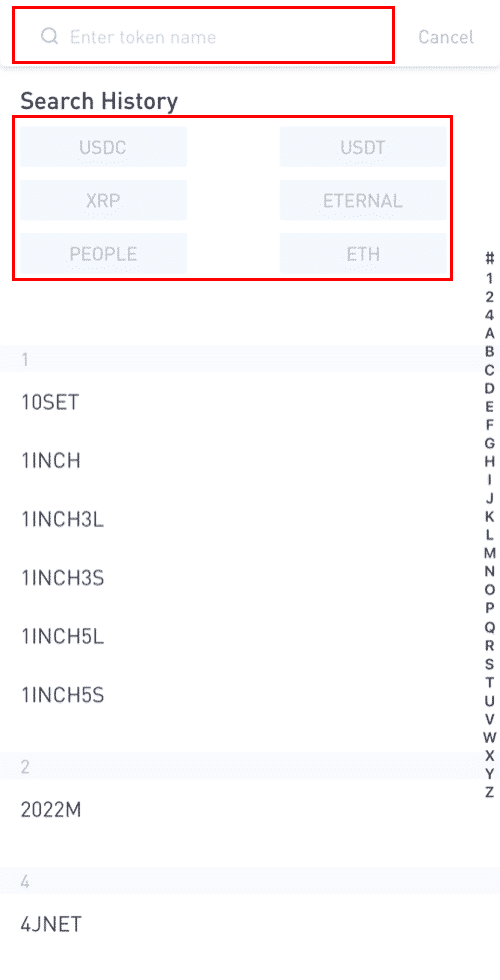
4. Խնդրում ենք նկատի ունենալ, որ C2C-ի միջոցով 24 ժամվա ընթացքում գնված համարժեք ակտիվները չեն կարող հետ կանչվել:
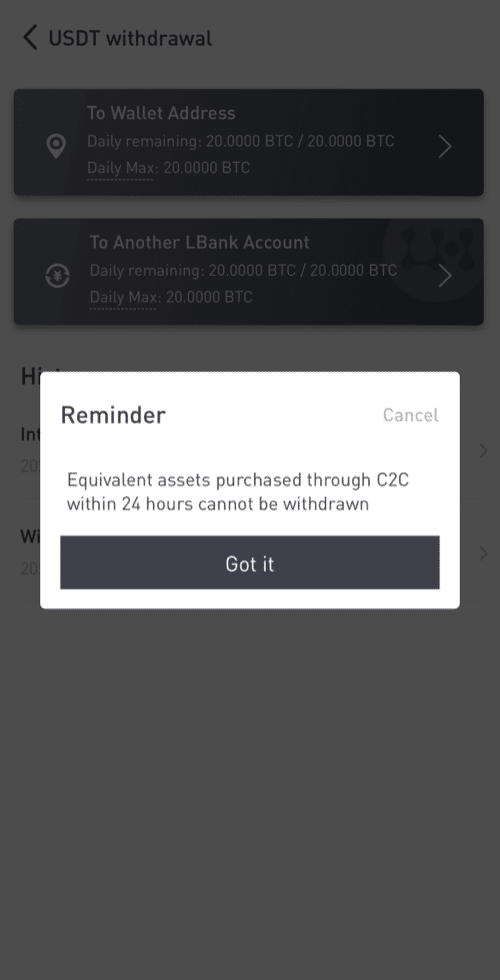
5. Ընտրեք դրամապանակի հասցեն:
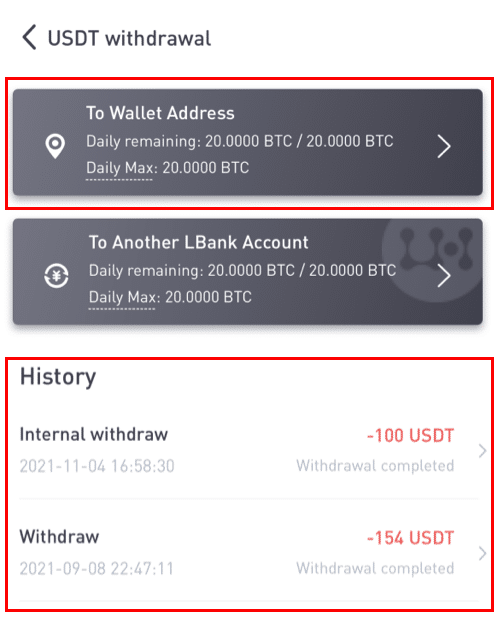
6. Ընտրեք TRC20 ցանցը: Այնուհետև մուտքագրեք հասցեն և կանխիկացման գումարը: (Նշումը պարտադիր չէ): Այնուհետև սեղմեք [Հաստատել] :
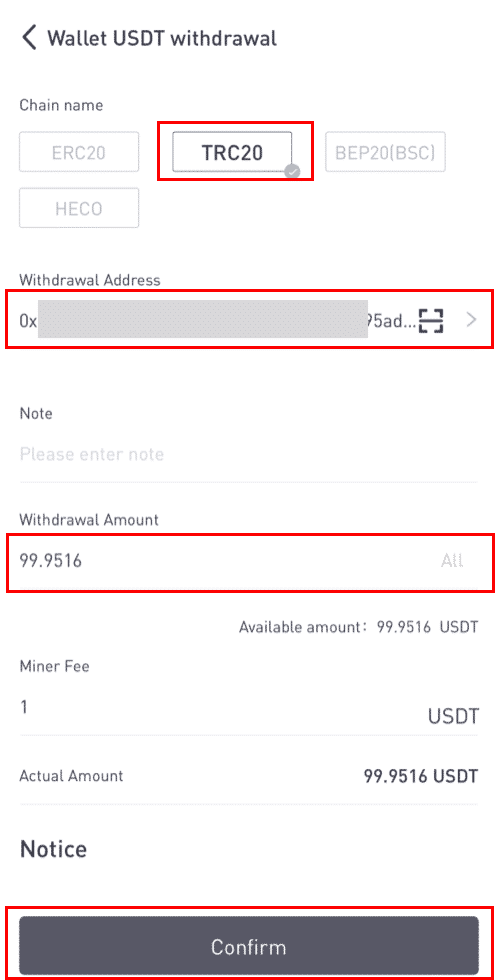
Երբ հանում եք այլ նշաններ (օրինակ՝ XRP), ձեզանից կարող է պահանջվել լրացնել MEMO.
- MEMO-ն ընտրովի է: Օրինակ, LBank-ի մեկ այլ հաշվեհամարին կամ այլ բորսային միջոցներ ուղարկելիս անհրաժեշտ է տրամադրել MEMO-ն: Trust Wallet-ի հասցեին միջոցներ ուղարկելիս ՀԻՇԱՏԱԿԻ կարիք չկա:
- Համոզվեք, որ կրկնակի ստուգեք՝ արդյոք MEMO պահանջվում է, թե ոչ: Եթե պահանջվում է MEMO, և դուք չեք տրամադրում այն, կարող եք կորցնել ձեր միջոցները:
- Նկատի ունեցեք, որ որոշ հարթակներ և դրամապանակներ MEMO-ին անվանում են Tag կամ Payment ID:
7. Ստուգեք դուրսբերման առանձնահատկությունները:
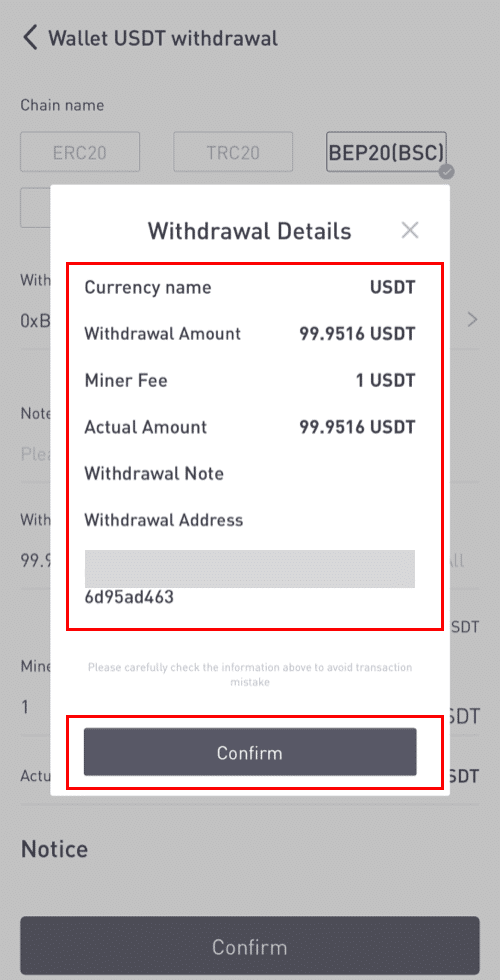
8. Մուտքագրեք Google-ի և էլ.փոստի հաստատման կոդերը:
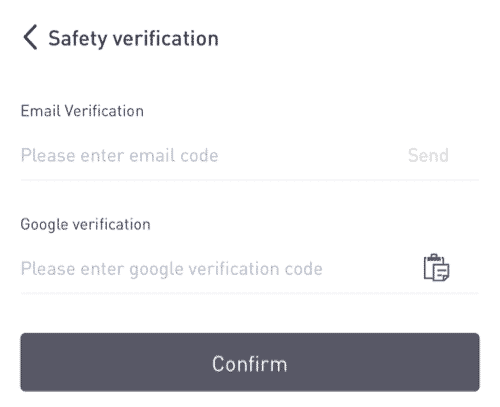
Ինչպե՞ս ավելացնել նոր ստացողի հասցե:
1. Նոր հասցեատեր ավելացնելու համար սեղմեք [] :
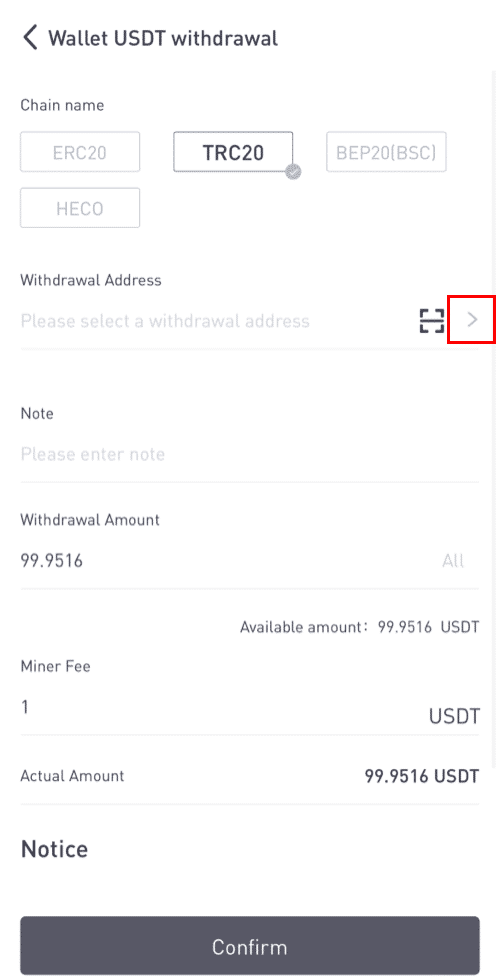
2. Սեղմեք [Ավելացնել հասցե] :
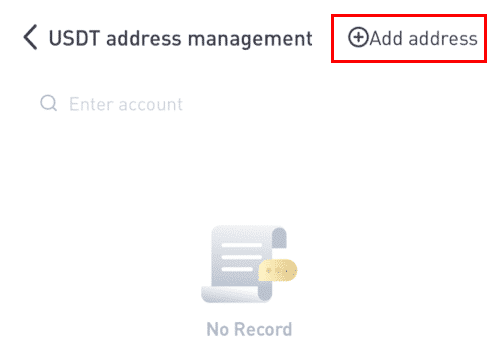
3. Մուտքագրեք էլփոստի և հասցեի հաստատման կոդերը: Դուք նոր հասցե եք ավելացրել՝ սեղմելով [Ավելացնել անմիջապես] : Նշումը պարտադիր չէ:
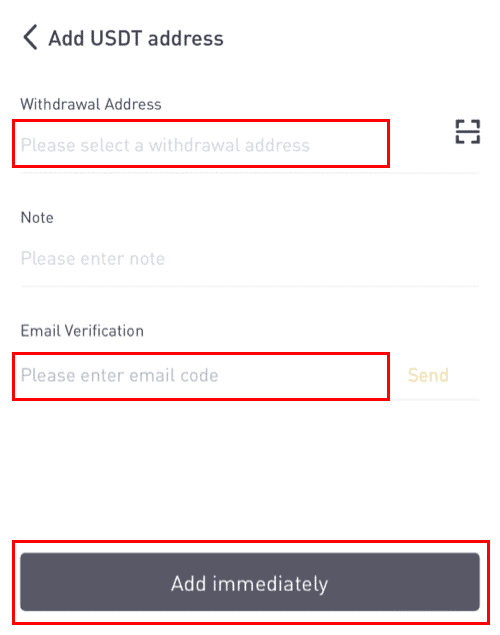
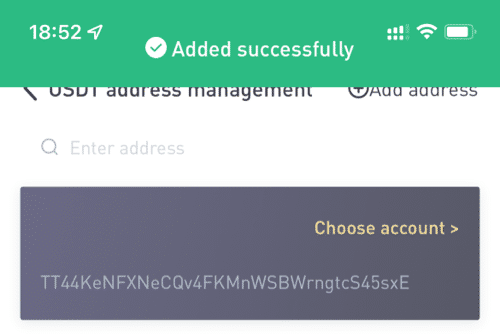
Ինչպես վաճառել USDT LBank-ում կրեդիտ/դեբետային քարտով
1. Մուտք գործելուց հետո LBank հաշվի ցանկից ընտրեք [Buy Crypto] - [Credit/Debit Card] :

2. Կողքի վրա սեղմեք «Վաճառել»:

3. Մուտքագրեք գումարը «Վճարում» և ընտրեք կրիպտոն, որը ցանկանում էիք վաճառել: Այնուհետև ընտրեք Fiat արժույթը, որը ցանկանում եք ստանալ և վճարման եղանակը և սեղմեք «Որոնել» : Ստորև բերված ցանկում ընտրեք երրորդ կողմի հարթակը, որով ցանկանում եք առևտուր անել և սեղմեք «Վաճառել հիմա» :

4. Ստուգեք պատվերը, ապա սեղմեք «Հաստատել»: Վճարումն ավարտելու համար հետևեք վճարման էջի հրահանգներին:

5. Այստեղ դուք կարող եք տեսնել պատվերի մանրամասները:

Ինչպես կատարել ներքին փոխանցում LBank-ում
Դուք կարող եք գումար փոխանցել LBank-ի երկու հաշիվների միջև՝ օգտագործելով ներքին փոխանցման հնարավորությունը: Գործարքի վճարներ չեն պահանջվում, և դրանք անմիջապես կգրանցվեն:
1. Ձեր LBank հաշիվ մուտք գործելուց հետո
սեղմեք [Wallet] :
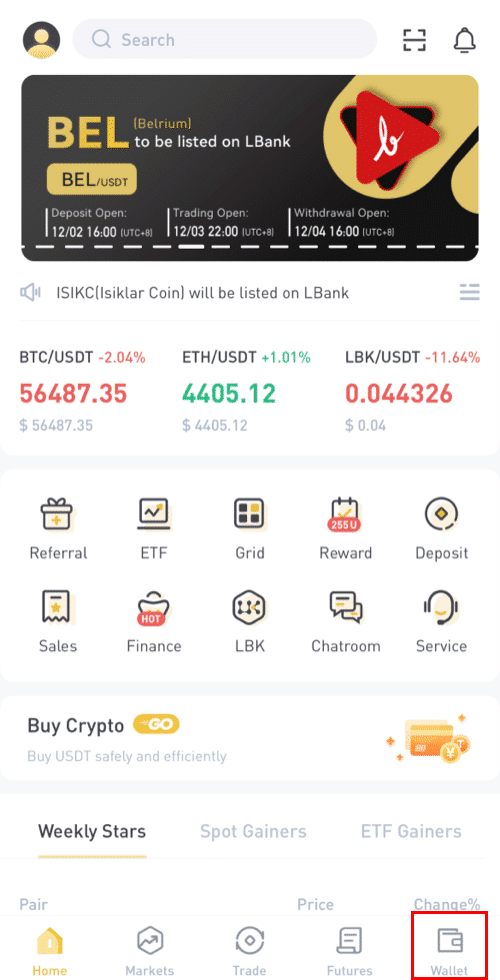
2. Սեղմեք [Withdraw]:
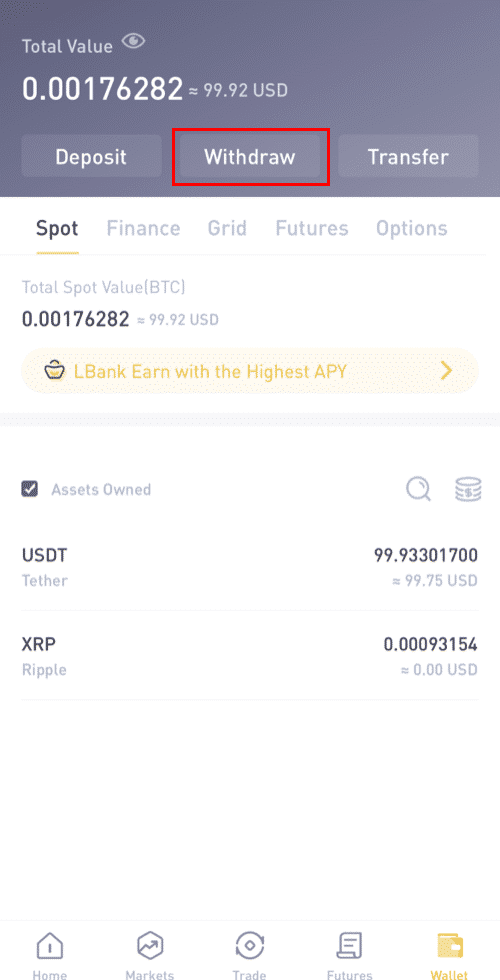
3. Ընտրեք մետաղադրամը, որը ցանկանում եք հանել:
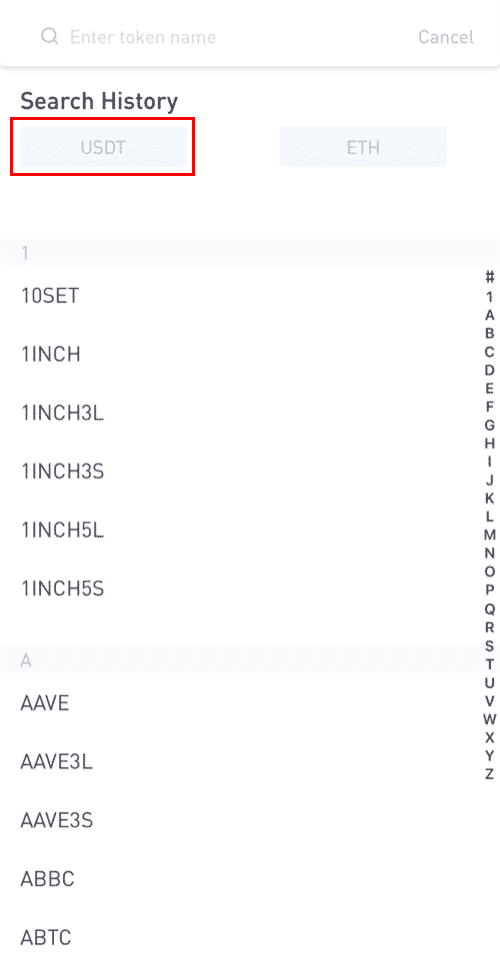
4. Այնուհետև մուտքագրեք LBank-ի մյուս օգտագործողի հասցեատիրոջ հասցեն կամ ընտրեք ձեր հասցեագրքի ցանկից:
Մուտքագրեք փոխանցման գումարը: Այնուհետև էկրանին կտեսնեք ցանցի վճարը: Խնդրում ենք նկատի ունենալ, որ ցանցի վճարը կգանձվի միայն ոչ LBank հասցեներից դուրսբերումների համար. Եթե ստացողի հասցեն ճիշտ է և պատկանում է LBank հաշվին, ցանցի վճարը չի հանվի: Ստացողի հաշիվը կստանա այն գումարը, որը նշված է որպես [Ստացեք գումարը] :
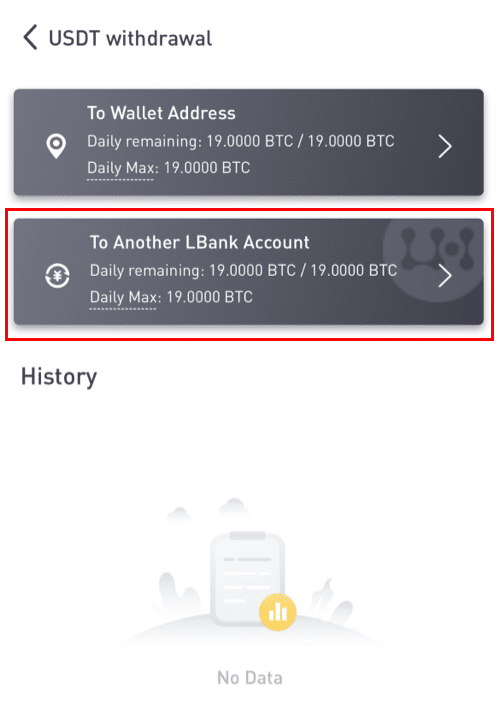
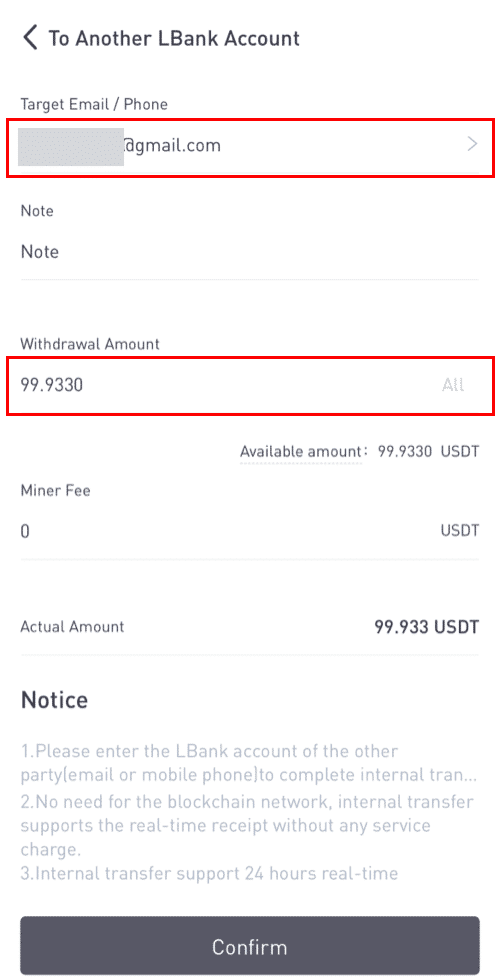
Խնդրում ենք նկատի ունենալ. վճարների ազատումը և դրամական միջոցների ակնթարթային մուտքը կիրառելի են միայն այն դեպքում, երբ ստացողի հասցեն պատկանում է նաև LBank հաշվին: Խնդրում ենք համոզվել, որ հասցեն ճիշտ է և պատկանում է LBank հաշվին:
Ավելին, եթե համակարգը հայտնաբերում է, որ դուք հանում եք մետաղադրամ, որը պահանջում է հուշագիր, ապա հիշողության դաշտը նույնպես պարտադիր է: Նման դեպքում ձեզ թույլ չի տրվի հետ կանչել առանց հուշագրի տրամադրման. խնդրում ենք տրամադրել ճիշտ հուշագիր, հակառակ դեպքում միջոցները կկորչեն:
7. Սեղմեք [Ներկայացնել]և դուք կուղղորդվեք այս գործարքի համար 2FA Security ստուգումն ավարտելու համար: Խնդրում ենք կրկնակի ստուգել ձեր դուրսբերման նշանը, գումարը և հասցեն՝ նախքան սեղմելը [Ներկայացնել] :
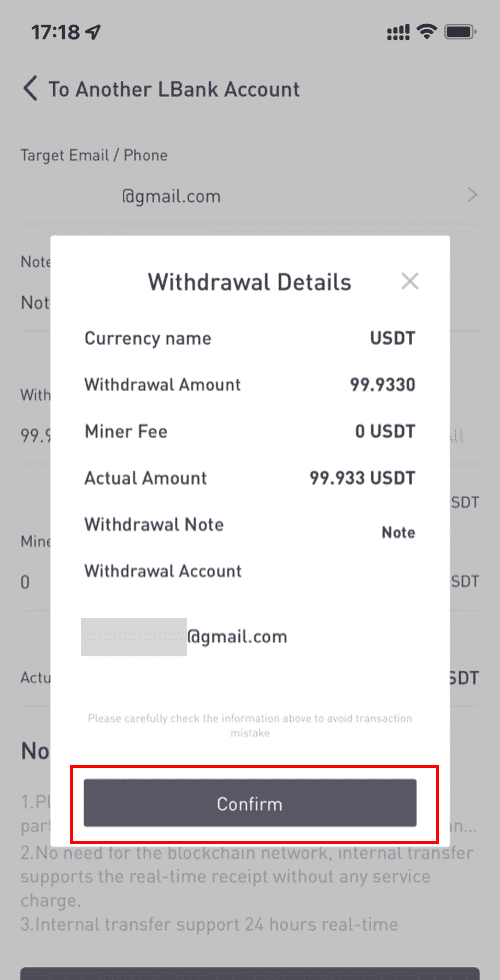
8. Հանման հաջող ավարտից հետո դուք կարող եք վերադառնալ [Wallet] - [Withdraw] - [**token name] ՝ փոխանցման կարգավիճակը ստուգելու համար:
Խնդրում ենք նկատի ունենալ, որ LBank-ի ներսում ներքին փոխանցման համար TxID չի ստեղծվի :
Ինչպե՞ս ավելացնել ներքին փոխանցման հասցե:
1. Սեղմեք [Add account], եթե չունեք ներքին հասցե:
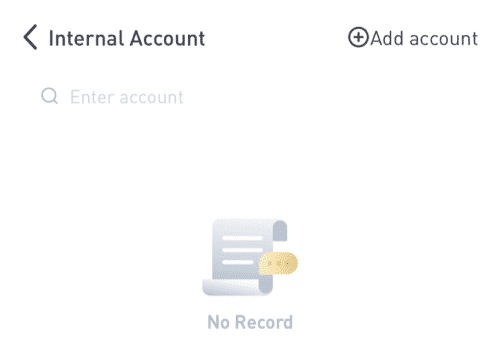
2. Դրանից հետո դուք կուղղորդվեք հաջորդ էջ, որտեղ կարող եք մուտքագրել հասցեի, գրառման և էլփոստի ստուգման տվյալները: Խնդրում ենք հաստատել, որ նոր ավելացված հասցեն պետք է կապված լինի LBank հաշվի հետ: Դրանից հետո սեղմեք [Ավելացնել ակնթարթորեն] :
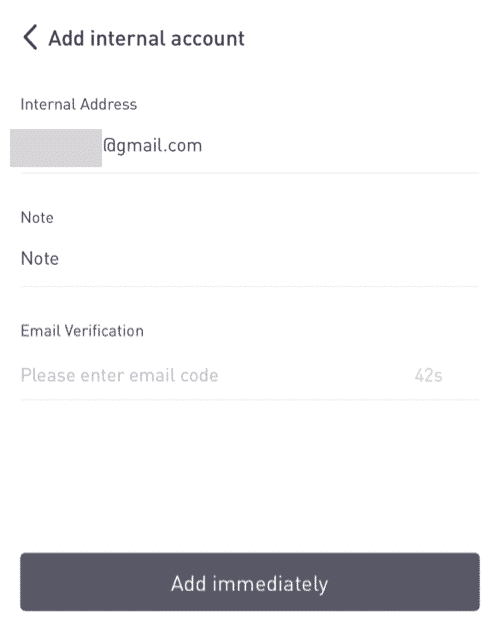
3. Հասցեն հաջողությամբ տեղադրվել է որպես ներքին փոխանցման հասցե:
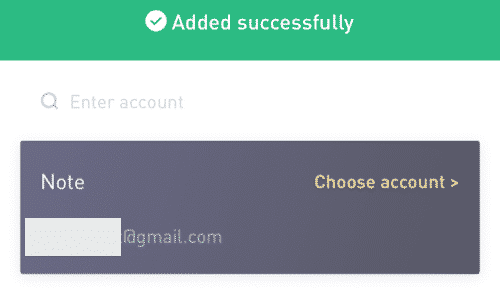
Հաճախակի տրվող հարցեր (ՀՏՀ)
Ինչպե՞ս վերսկսել դուրսբերման գործառույթը:
Անվտանգության նկատառումներից ելնելով, դուրսբերման գործառույթը կարող է ժամանակավորապես դադարեցվել հետևյալ պատճառներով.- Մուտք գործելուց հետո գաղտնաբառը փոխելուց կամ SMS/Google նույնականացումը անջատելուց հետո դուրսբերման գործառույթը կկասեցվի 24 ժամով:
- Հեռացման գործառույթը կկասեցվի 48 ժամով այն բանից հետո, երբ վերականգնեք ձեր SMS/Google նույնականացումը, ապակողպեք ձեր հաշիվը կամ փոխեք ձեր հաշվի էլ.
Հեռացման գործառույթը կվերսկսվի ավտոմատ կերպով, երբ ժամանակը սպառվի:
Եթե ձեր հաշիվն ունի աննորմալ գործողություններ, ապա դուրսբերման գործառույթը նույնպես ժամանակավորապես կանջատվի: Խնդրում ենք կապվել մեր առցանց ծառայության հետ:
Ի՞նչ կարող եմ անել, երբ դուրս եմ գալիս սխալ հասցեով:
Եթե սխալմամբ գումար եք հանում սխալ հասցեով, LBank-ը չի կարող գտնել ձեր միջոցների ստացողին և ձեզ լրացուցիչ օգնություն տրամադրել: Քանի որ մեր համակարգը սկսում է դուրսբերման գործընթացը հենց որ սեղմեք [Ներկայացնել] անվտանգության ստուգումն ավարտելուց հետո:

Ինչպե՞ս կարող եմ ետ բերել սխալ հասցեով հանված միջոցները:
- Եթե սխալմամբ ձեր ակտիվներն ուղարկել եք սխալ հասցեով և ճանաչում եք այս հասցեի տիրոջը, խնդրում ենք ուղղակիորեն կապվել սեփականատիրոջ հետ:
- Եթե ձեր ակտիվներն ուղարկվել են սխալ հասցեով մեկ այլ հարթակում, խնդրում ենք կապվել այդ հարթակի հաճախորդների սպասարկման հետ օգնության համար:
- Եթե մոռացել եք պիտակ/հուշագիր գրել հանման համար, խնդրում ենք կապվել այդ հարթակի հաճախորդների սպասարկման հետ և տրամադրել նրանց ձեր դուրսբերման TxID-ը:
Ինչու՞ իմ դուրսբերումը չի հասել:
1. Ես կանխիկացում եմ կատարել LBank-ից մեկ այլ փոխանակման/դրամապանակի համար, բայց դեռ չեմ ստացել իմ միջոցները: Ինչո՞ւ։
Ձեր բանկային հաշվից մեկ այլ փոխանակում կամ դրամապանակ փոխանցելը ներառում է երեք քայլ.
- Կանխիկացման հարցում LBank-ում
- Blockchain ցանցի հաստատում
- Ավանդներ համապատասխան հարթակում
Սովորաբար, TxID (Transaction ID) կստեղծվի 30-60 րոպեի ընթացքում, ինչը ցույց է տալիս, որ LBank-ը հաջողությամբ հեռարձակել է դուրսբերման գործարքը:
Այնուամենայնիվ, այդ գործարքի հաստատման համար դեռ կարող է որոշ ժամանակ պահանջվել, և նույնիսկ ավելի երկար, որպեսզի միջոցները վերջնականապես մուտքագրվեն նպատակակետ դրամապանակում: Պահանջվող «ցանցային հաստատումների» քանակը տատանվում է տարբեր բլոկչեյնների համար:
Օրինակ:
- Ա-ն որոշում է LBank-ից հանել 2 BTC իր անձնական դրամապանակին: Հարցումը հաստատելուց հետո նա պետք է սպասի, մինչև LBank-ը ստեղծի և հեռարձակի գործարքը:
- Հենց որ գործարքը ստեղծվի, Ա-ն կկարողանա տեսնել TxID-ը (Գործարքի ID) իր LBank դրամապանակի էջում: Այս պահին գործարքը կսպասի (չհաստատված) և 2 ԲԹՋ-ն ժամանակավորապես կսառեցվի:
- Եթե ամեն ինչ լավ ընթանա, գործարքը կհաստատվի ցանցի կողմից, և Ա-ն BTC-ն կստանա իր անձնական դրամապանակում ցանցի 2 հաստատումից հետո:
- Այս օրինակում նա պետք է սպասեր 2 ցանցի հաստատման, մինչև ավանդը հայտնվեր իր դրամապանակում, բայց հաստատումների պահանջվող գումարը տատանվում է՝ կախված դրամապանակից կամ փոխանակումից:
- Եթե blockchain Explorer-ը ցույց է տալիս, որ գործարքը չհաստատված է, խնդրում ենք սպասել հաստատման գործընթացի ավարտին: Սա տատանվում է կախված բլոկչեյն ցանցից:
- Եթե բլոկչեյն հետազոտողը ցույց է տալիս, որ գործարքն արդեն հաստատված է, դա նշանակում է, որ ձեր միջոցները հաջողությամբ ուղարկվել են, և մենք չենք կարող լրացուցիչ օգնություն ցուցաբերել այս հարցում: Դուք պետք է կապվեք նպատակակետի հասցեի սեփականատիրոջ/աջակցության թիմի հետ՝ հետագա օգնություն ստանալու համար:
- Եթե TxID-ը չի ստեղծվել էլ. փոստի հաղորդագրությունից հաստատման կոճակը սեղմելուց 6 ժամ հետո, խնդրում ենք կապվել մեր Հաճախորդների սպասարկման աջակցության հետ և կցել համապատասխան գործարքի դուրսբերման պատմության սքրինշոթը : Խնդրում ենք համոզվել, որ տրամադրել եք վերը նշված մանրամասն տեղեկատվությունը, որպեսզի Հաճախորդների սպասարկման գործակալը կարողանա անհապաղ օգնել ձեզ:
2. Ինչպե՞ս կարող եմ ստուգել գործարքի կարգավիճակը բլոկչեյնում:
Մուտք գործեք ձեր LBank հաշիվ և սեղմեք [Wallet] - [Spot] - [Transaction History] ՝ ձեր կրիպտոարժույթի դուրսբերման գրառումը դիտելու համար:

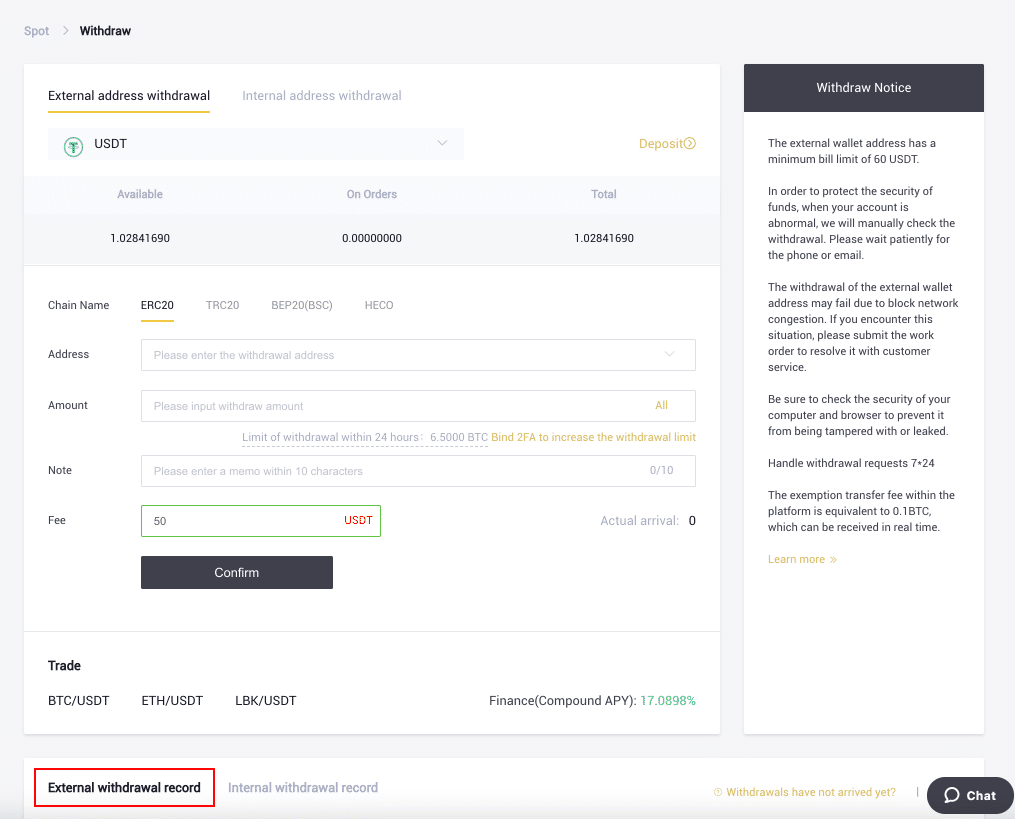
Եթե [կարգավիճակը] ցույց է տալիս, որ գործարքը «մշակվում է», խնդրում ենք սպասել հաստատման գործընթացի ավարտին:
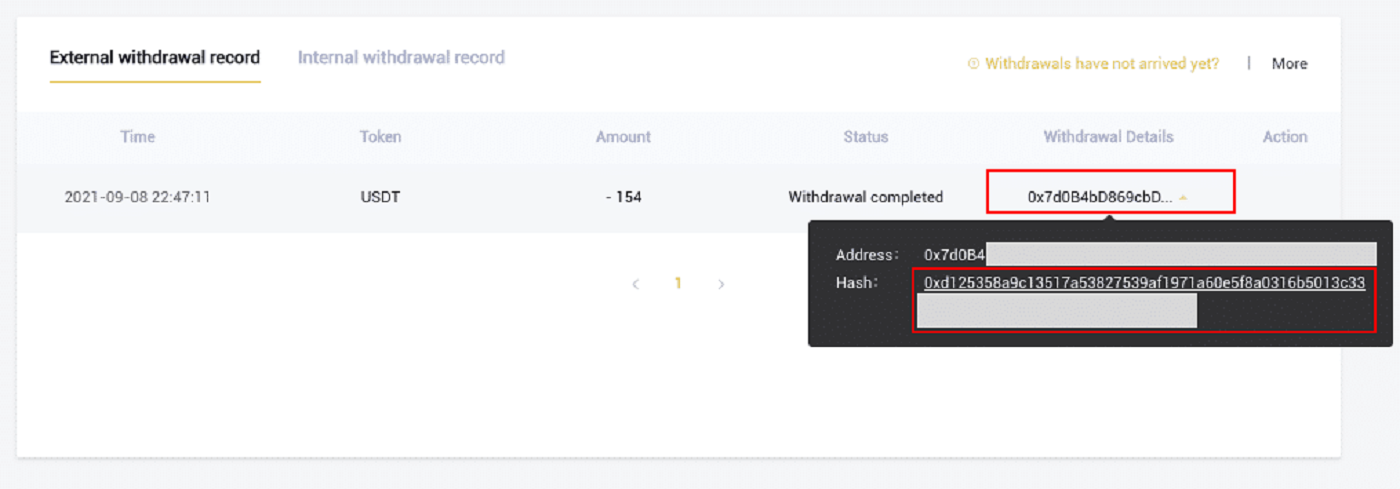
Եթե [կարգավիճակը] ցույց է տալիս, որ գործարքը «Ավարտված է», դուք կարող եք դիտել գործարքի մանրամասները՝ սեղմելով կոճակի վրա:


